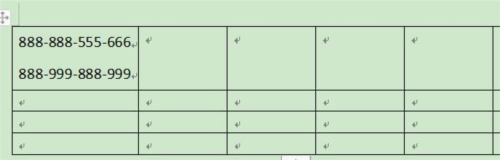2024支付宝沾沾卡怎么获得 今年支付宝沾沾卡怎么获得
2024-01-30
更新时间:2024-01-30 17:44:40作者:未知
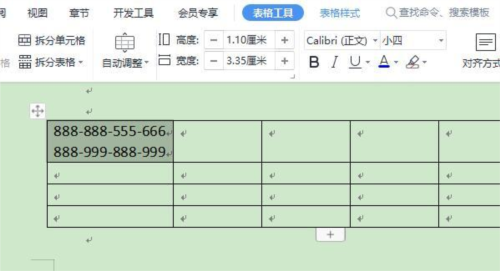
现在很多用户都是直接使用WPS来处理各种文档表格,有些用户在编辑表格的时候,内容数据较多,那么全部挤在一起就很影响美观,想要通过调整行间距来进行优化,可是又不清楚该用菜单栏的哪个功能进行操作,针对这个问题,那么今天小编就来教大家具体的操作方法,希望今日的软件教程内容可以帮助更多人带来帮助解决问题。
WPS调整表格行间距方法介绍
1、打开WPS文档,在表格中选中要调整的文字。
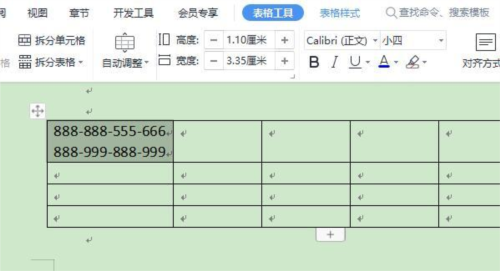
2、在顶部导航栏中,选择行距,点击需要的行间距,这里我们调节成1.5倍行间距。
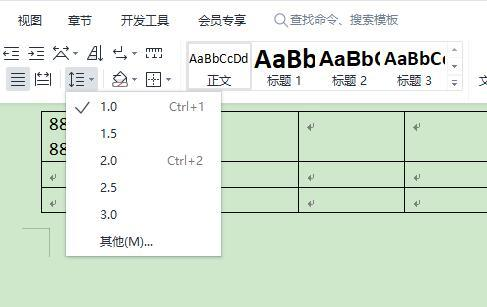
3、另外,在拖动鼠标选中需要调节的文字后,顶部可弹出一个工具窗口,在工具窗口中可以点击行间距符号,对文字的行间距进行调整。

4、表格行间距调节完成后,展示效果如下。